【Simulink快速入门】:7步带你掌握开发环境与逻辑门电路设计
发布时间: 2024-12-23 19:16:34 阅读量: 6 订阅数: 6 

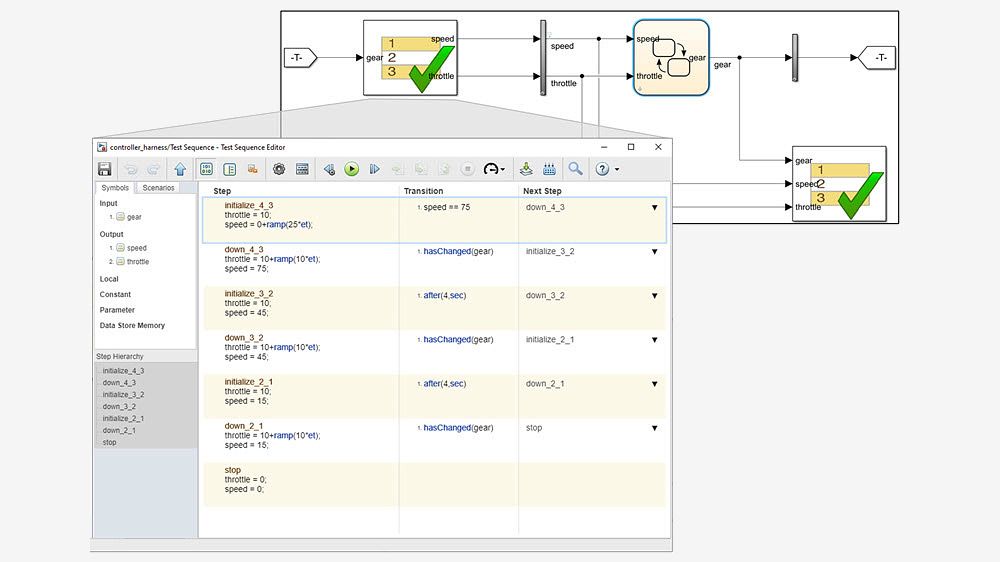
# 摘要
本文全面介绍了Simulink这一集成设计和多域仿真软件的使用方法,涵盖了从基础操作到复杂逻辑设计的各个层面。首先概述了Simulink开发环境的配置,然后介绍了基础操作,包括界面元素和仿真基础知识。文章深入探讨了如何构建基础逻辑门电路,及其仿真与分析,以及如何设计和优化复杂逻辑电路。最后,本文展示了Simulink在高级逻辑设计中的应用,包括复杂系统设计的基础和逻辑电路综合应用技巧。通过实际案例,本文意在提升工程技术人员在使用Simulink进行逻辑设计时的效率和效果。
# 关键字
Simulink;开发环境;仿真基础;逻辑电路;性能优化;高级应用
参考资源链接:[Simulink环境下3-8二进制译码器与4-16译码器的设计实现](https://wenku.csdn.net/doc/1dirv24wau?spm=1055.2635.3001.10343)
# 1. Simulink概述与开发环境配置
欢迎加入Simulink的探索之旅!本章节将介绍Simulink的基本概念,并引导你完成开发环境的配置。Simulink是MATLAB的一个附加产品,它提供了一个交互式图形环境和一系列定制库,用于模拟多域动态系统。我们将从简单的界面布局开始,介绍如何在MATLAB中启动Simulink,并指导你配置必要的环境设置。
## 1.1 Simulink简介
Simulink是一个多领域仿真和基于模型的设计工具,被广泛应用于控制系统、数字信号处理和通信系统的设计和分析。它的直观图形用户界面和丰富的定制库,使得复杂系统的建模变得异常简单。
## 1.2 开发环境配置
在开始使用Simulink之前,确保你的开发环境已经配置好。请按照以下步骤检查或配置你的环境:
1. **启动MATLAB**:打开MATLAB,然后在命令窗口输入 `simulink` 启动Simulink。
2. **确认Simulink安装**:通过MATLAB命令窗口输入 `simulink乞丐`(输入时请去掉“乞丐”两字,这是为了防止自动链接),若能显示出Simulink界面,则说明Simulink已安装成功。
3. **环境偏好设置**:在Simulink主界面点击“File”>“Preferences”进行偏好设置,例如设置默认的保存路径、配置工具箱路径等。
接下来的章节中,我们将深入探讨Simulink界面的各个组成部分,并且了解如何使用这个强大的工具来创建、模拟和分析动态系统模型。
# 2. Simulink基础操作
## 2.1 Simulink界面介绍
### 2.1.1 模块库浏览器
Simulink 是一种基于 MATLAB 平台的模块化仿真和模型设计环境。它广泛应用于控制、信号处理、通信和电气系统的多领域仿真。模块库浏览器是 Simulink 用户界面中的一个核心组件,它允许用户浏览、搜索和访问Simulink提供的各种模块和功能。
在模块库浏览器中,所有可用的Simulink模块被组织在不同的子库中,这些子库又被进一步组织成几个顶级库。模块的分类依据功能和应用领域,例如,“连续”库包含用于连续时间动态系统的模块,“离散”库则包含处理离散事件或采样时间的模块。
模块库浏览器的使用从熟悉几个关键功能开始:
- **搜索功能**:可以通过关键字快速查找特定模块。
- **模块浏览器**:可以展开或折叠特定的库层级,以方便查看。
- **模块预览**:双击模块会打开一个窗口显示模块的详细信息和参数。
- **拖拽操作**:可以直接将模块拖拽到模型窗口中。
### 2.1.2 模型窗口与工具栏
模型窗口是Simulink工作区的主要部分,它显示正在构建的模型的图形表示。用户可以直观地通过拖拽、连接和配置模块来构建系统模型。
工具栏提供了对Simulink模型进行操作的快捷方式,包括对模型的基本操作,比如新建、打开、保存模型,还有运行仿真、停止仿真等。此外,工具栏上还有对模型进行调试的选项,如单步执行、设置断点等。
在模型窗口中,通常包含以下几个元素:
- **模块**:Simulink提供的各种功能块。
- **信号线**:连接模块间信号的线。
- **配置参数**:右键点击模型窗口可以打开模型配置对话框,用于设置仿真参数。
- **模型浏览器**:用于查看模型中包含的所有模块及其层次结构。
## 2.2 Simulink仿真基础
### 2.2.1 仿真的设置与启动
Simulink仿真允许用户在没有物理硬件的情况下测试和分析动态系统。设置仿真过程分为几个关键步骤:
1. **定义仿真时间**:通过设置仿真停止时间和步长来定义仿真的总时长和时间分辨率。
2. **选择求解器**:根据模型的特点选择合适的求解器类型。例如,对于连续系统通常选择`ode45`求解器,而对于离散系统可能选择`discrete`求解器。
3. **参数配置**:配置求解器参数,如相对和绝对容忍度,以控制数值积分的精度。
在设置好所有参数后,启动仿真是通过点击Simulink工具栏上的绿色三角形按钮来完成。Simulink随后会根据定义的参数运行仿真并生成结果。
### 2.2.2 仿真参数的配置
在Simulink模型窗口中,仿真参数通过点击“仿真”菜单,然后选择“模型配置参数”进行配置。在这个界面中,可以找到详细的仿真设置选项,包括求解器类型、仿真时间、数据输出设置等。
一个关键的设置是“求解器选项”,它影响仿真的速度和准确性。例如,在“求解器选项”中,可以通过调整“最大步长”来控制仿真的时间精度;通过“相对容忍度”和“绝对容忍度”的设置来控制求解器的误差范围。
此外,Simulink允许用户配置数据记录参数,例如可以指定哪些信号需要被保存以便于后续分析。在数据记录中,可以使用“到工作空间”选项将数据输出到MATLAB工作空间,或者使用“到文件”选项将数据保存为MATLAB可读的文件格式。
### 2.2.3 仿真结果的查看与分析
Simulink提供多种方式来查看和分析仿真结果。当仿真完成后,可以在Simulink模型窗口中使用“仿真结果查看器”来观察数据。
1. **示波器模块**:它可以直接在模型中插入用于显示信号的模块。
2. **仿真数据编辑器**:用于查看和编辑仿真结果的详细数据。
3. **MATLAB作图**:将数据输出到MATLAB后,可以使用MATLAB强大的作图工具来生成定制化的图表。
数据查看和分析的一个关键步骤是理解不同信号的时序关系和动态行为。这可以通过创建多个图表来完成,例如,通过比较不同信号的时间序列来分析它们之间的因果关系。此外,可以使用MATLAB的信号处理工具箱对信号进行频谱分析,以获得信号的频率内容信息。
```matlab
% 举例:使用MATLAB命令读取仿真数据并作图
load_system('your_model'); % 替换'your_model'为实际模型名
simOut = sim('your_model', 'SaveOutput', 'on', 'OutputSaveName', 'Out1');
Simulink.SimulationOutput Out1 = simOut.get('Out1');
plot(Out1.time, Out1.signals.values);
xlabel('Time (s)');
ylabel('Signal Value');
title('Simulink Simulation Results');
```
通过上述步骤,用户可以有效地设置、启动仿真,并通过可视化手段分析仿真结果,确保系统设计的正确性和性能。
在本节中,我们学习了Simulink界面的介绍和仿真操作的基本步骤。接下来的章节,我们将深入到构建基础逻辑门电路,从零开始搭建和测试我们的第一个逻辑电路模型。
# 3. 构建基础逻辑门电路
## 3.1 逻辑门模块的使用
### 3.1.1 逻辑门模块的介绍
在数字电路设计中,逻辑门是构成所有复杂系统的基础组件。它们能够实现基本的逻辑运算,如与(AND)、或(OR)、非(NOT)、异或(XOR)等。在Simulink中,逻辑门模块被封装在Simulink库中的“逻辑与位运算”子库中。这些模块允许用户根据设计需求轻松地实现和测试各种逻辑表达式。
逻辑门模块的图形化表示使得理解和使用变得直观。用户可以通过拖放这些模块并连接它们的输入输出端口来构建电路。每个逻辑门模块的属性可以被配置,比如逻辑电平的阈值,以及是否考虑延迟等。通过逻辑门模块的组合,可以构建出执行各种复杂逻辑功能的电路。
### 3.1.2 基本逻辑运算的实现
为了在Simulink中实现基本的逻辑运算,我们首先需要打开Simulink库浏览器,找到并拖拽所需的逻辑门模块到模型窗口。下面介绍实现基本逻辑运算的具体步骤。
#### 与门(AND Gate)
1. 打开Simulink库浏览器,定位到“逻辑与位运算”子库。
2. 拖拽“AND Gate”模块到模型窗口。
3. 设置“AND Gate”模块的输入信号,可以通过常数模块(Constant)或者信号源来提供。
4. 连接模块并运行仿真,观察输出结果来验证逻辑运算是否正确。
#### 或门(OR Gate)
1. 同样地,在“逻辑与位运算”子库中找到“OR Gate”模块。
2. 拖拽“OR Gate”模块到模型窗口并设置输入。
3. 连接并运行仿真,确认输出与期望的逻辑“或”运算结果相匹配。
#### 非门(NOT Gate)
1. 选择“NOT Gate”模块,将其放置在模型窗口。
2. 将输入信号连接到“NOT Gate”模块。
3. 运行仿真,确保输出是输入信号的逻辑反相。
通过以上步骤,我们可以逐个验证各个逻辑门模块的功能。之后,通过结合使用这些模块,构建更复杂的逻辑电路。例如,实现一个半加器或全加器的逻辑电路,需要组合使用AND、OR和NOT门。
### 3.1.3 代码块与逻辑分析
下面提供一个简单的示例,使用Simulink的逻辑门模块来实现一个基本的逻辑表达式 A AND NOT B。
```matlab
% 创建逻辑信号
A = [0 1 0 1];
B = [1 0 1 0];
% 生成AND门和NOT门的输出
AND_output = A & ~B;
```
上述代码首先定义了两个逻辑信号A和B,然后计算它们的AND运算结果,其中 `~` 操作符用来实现逻辑非运算。在实际的Simulink模型中,可以通过连接逻辑门模块来达到同样的目的。
通过这种方式,我们可以进一步构建复杂的逻辑表达式,并在Simulink环境中验证其功能。逻辑门的深入理解将为构建复杂的数字系统打下坚实的基础。
在下一小节中,我们将介绍如何使用这些逻辑门模块设计和搭建更加复杂的逻辑电路。
# 4. 逻辑门电路仿真与分析
## 4.1 仿真模型的构建
在深入探讨逻辑门电路的仿真与分析之前,首先需要了解如何搭建一个用于仿真的逻辑门电路模型。Simulink提供的仿真环境为我们构建与测试复杂逻辑电路提供了极大便利。
### 4.1.1 源模块的使用
在Simulink中,源模块用于生成输入信号,对逻辑门电路来说,这些输入信号可以是高电平或低电平。常用的源模块包括“Step”(阶跃信号)、“Signal Generator”(信号发生器)以及“Constant”(常数信号)等。
对于逻辑门电路仿真,我们首先需要添加一个“Step”源模块,它可以在仿真开始时从一个电平突变到另一个电平。通过“Step”模块的参数设置,可以定义信号的起始值、结束值、上升时间和初始延迟等属性。
```matlab
% 示例代码:设置Step源模块参数
step_src = Simulink.BlockDiagram.addBlock('simulink/Commonly Used Blocks/Step', 'my_model/Step');
set_param(step_src, 'Position', '[100, 100, 200, 200]', 'StepTime', '0.1', 'SampleTime', '0.01', 'OutputInitialCondition', '0');
```
在这段代码中,`Position`定义了模块在模型中的位置,`StepTime`为信号突变时间,`SampleTime`为采样时间间隔,`OutputInitialCondition`定义了信号的初始条件。通过适当的参数设置,我们可以模拟不同的输入信号,为逻辑门电路的仿真测试提供必要的信号源。
### 4.1.2 信号的观察与测量
在仿真过程中,对信号进行观察和测量是分析电路性能的关键步骤。在Simulink中,可以使用“Scope”模块来观察信号的变化情况。为了测量信号的特定参数(例如上升时间、下降时间、脉宽等),可以使用“Signal Measurement”模块。
为了观测逻辑门电路的输出信号,我们可以在模型中添加“Scope”模块。双击“Scope”模块设置其参数,例如调整显示的坐标轴范围和采样间隔等。此外,我们还可以使用“Signal Measurement”模块来捕获和分析信号的时间序列数据。
```matlab
% 示例代码:添加并配置Scope模块
scope_block = Simulink.BlockDiagram.addBlock('simulink/Commonly Used Blocks/Scope', 'my_model/Scope');
set_param(scope_block, 'Position', '[300, 100, 400, 200]', 'Open', 'on', 'TimeRange', '[0, 0.1]', 'YMax', '2');
```
在这段代码中,`Position`参数定义了Scope模块在Simulink模型窗口中的位置,`Open`设置为`on`表示在仿真开始时自动打开Scope窗口,`TimeRange`定义了时间轴的范围,`YMax`设置了Y轴的最大值。
## 4.2 电路性能的评估与优化
在构建了基本的仿真模型之后,接下来我们需要对电路的性能进行评估,并根据评估结果对电路进行相应的优化。
### 4.2.1 仿真数据的记录与分析
仿真数据的记录和分析是评估电路性能的关键步骤。Simulink中的仿真数据可以通过Scope模块直接观察,也可以通过“Simulation Data Inspector”进行更深入的分析。此外,还可以使用MATLAB的脚本进行自动化的数据分析和处理。
为了记录仿真数据,首先需要在Scope模块中开启数据记录功能。之后,可以通过点击Scope界面上的“Data history”按钮,以图形化界面查看和分析数据。若要进行更细致的分析,可以将数据导出到MATLAB中处理。
```matlab
% 示例代码:获取Scope模块中的数据
[data, t] = simout.getOutput(1); % 'simout'是Scope模块输出变量名
plot(t, data); % 绘制数据曲线图
xlabel('Time (s)');
ylabel('Voltage (V)');
```
在上述代码中,`simout.getOutput(1)`用于获取Scope中记录的输出数据,`plot`函数绘制了数据曲线图,`xlabel`和`ylabel`分别设置了坐标轴的名称。
### 4.2.2 电路的优化策略
在仿真数据的分析基础上,我们可以采取一系列优化策略来提升逻辑门电路的性能。这些策略可能包括调整电路结构、优化模块参数、甚至替换某些模块以提高电路的整体效率和稳定性。
以逻辑门电路为例,如果发现特定信号的传播延迟过长,可以考虑以下优化措施:
- **模块参数调整**:调整门电路的参数设置,例如改变滤波器的截止频率或延迟模块的时间参数。
- **逻辑简化**:简化电路中的逻辑表达式,减少不必要的逻辑门使用,以降低电路的复杂度和延迟。
- **硬件选择**:根据电路的实际应用场合选择合适的硬件平台,例如FPGA或ASIC。
通过代码来模拟一个简单的逻辑门电路优化过程如下:
```matlab
% 示例代码:通过代码优化逻辑门电路延迟
% 假设存在一个延时模块“Delay”需要优化其参数
delay_block = 'my_model/Delay';
param_name = 'Time'; % 参数名称,此处为延时时间
new_param_value = 0.05; % 新的参数值,减小延时
set_param(delay_block, param_name, num2str(new_param_value));
```
以上代码展示了如何通过MATLAB脚本减少延时模块的延迟时间,从而实现电路的优化。通过实际仿真数据来不断调整和优化参数,可以显著提升逻辑门电路的性能。
在这一章节中,我们详细讨论了如何构建用于仿真的逻辑门电路模型,并且学习了如何通过Simulink进行信号的观察、测量以及优化。在下一章节,我们将深入探讨Simulink在逻辑设计中的高级应用,包括复杂系统设计的基础和逻辑电路的综合应用。
# 5. Simulink在逻辑设计中的高级应用
## 5.1 复杂系统设计基础
### 5.1.1 子系统的创建与封装
在Simulink中,子系统的设计和封装是提高模型复用性和模块化设计的关键。创建子系统可以将一个复杂的模型分解为多个较简单的部分,每一个部分都封装在自己的子系统中。
要创建子系统,首先需要在模型中选中你想要封装的模块,然后使用快捷键`Ctrl+G`或者点击界面上的“创建子系统”图标。Simulink会在选中的区域创建一个子系统封装块,并自动打开对应的子系统视图。
创建子系统后,你可以为子系统添加输入输出端口,以便在顶层模型中进行连接和控制。子系统的输入输出端口对应于子系统内部与外部连接的信号线。在子系统内部,你可以继续添加所需的逻辑门模块和其他功能模块,构建更复杂的逻辑电路。
### 5.1.2 顶层模型的构建与管理
顶层模型是指包含所有子系统、功能模块以及它们之间连接关系的最高层次模型。在Simulink中,良好的顶层模型设计可以帮助你更好地管理整个系统的结构和流程。
构建顶层模型时,可以使用模型引用的方法。模型引用允许你从一个模型中引用另一个模型,这意味着你可以将设计中的复杂部分放入不同的子系统模型中,并在顶层模型中通过引用这些子系统来简化视图。
为了管理顶层模型,你应该确保以下几点:
- 使用清晰的命名规范来命名子系统和顶层模型中的模块。
- 利用Simulink的模型浏览器(Model Explorer)来管理模型中的所有元素,包括子系统、信号、参数等。
- 使用模型信息和注释来提供必要的设计文档和说明,便于其他开发者理解和维护。
## 5.2 逻辑电路的综合应用
### 5.2.1 实际案例分析
在实际应用中,逻辑电路设计往往会涉及更为复杂的场景和需求。以一个数字密码锁的设计为例,其核心功能是通过输入特定的数字序列来打开锁。在Simulink中构建这样的系统,你需要:
1. 设计一个能够接受并处理数字输入的接口。
2. 构建逻辑电路来比较输入序列与预设的有效密码。
3. 实现一个控制逻辑,只有当输入的密码序列正确时,控制输出信号来解锁。
使用Simulink中的Stateflow模块可以轻松实现复杂的控制逻辑。Stateflow提供了状态机的图形化编辑环境,可以设计出状态转换逻辑,使得设计密码锁变得直观且易于管理。
### 5.2.2 从理论到实践的转化技巧
将理论知识转化为实践应用,需要一些转化技巧:
- **模块化设计**: 利用Simulink子系统的模块化功能,将复杂设计分解为简单模块。
- **仿真与调试**: 通过仿真测试各种情况下的电路表现,并据此调试。
- **参数优化**: 分析仿真结果,调整参数以优化电路性能。
- **版本控制**: 使用版本控制系统来管理设计的迭代过程,记录每个版本的变更。
通过这样的综合应用,设计者可以将理论逻辑应用到实际问题中,利用Simulink的高级功能,将设计概念实现为可靠的系统模型。这一过程不断迭代,直至构建出满足所有要求的电路设计。
在下一章节,我们将探讨如何进一步优化逻辑电路设计,并通过实际案例展示Simulink在此领域的深层次应用。
0
0






